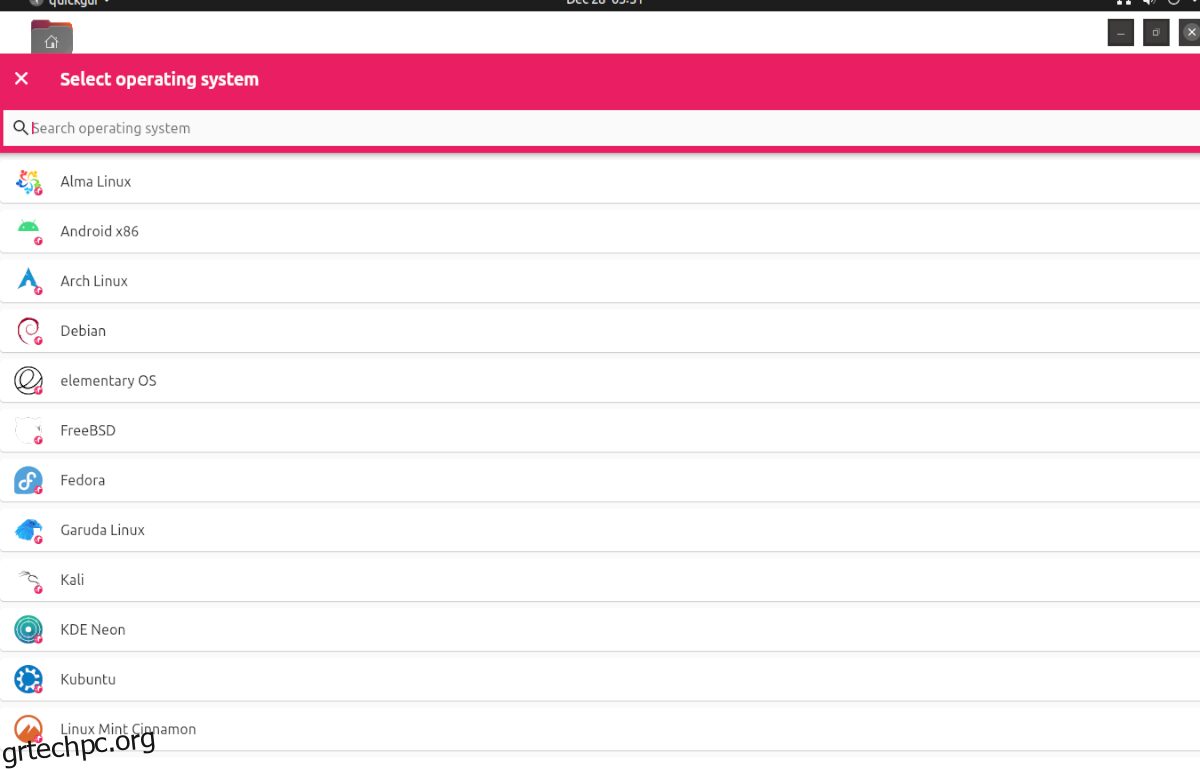Η εικονικοποίηση στο Ubuntu είναι ένα από τα δυνατά του σημεία. Ωστόσο, η ρύθμιση ενός VM ως νέος χρήστης μπορεί να είναι κουραστική και μπερδεμένη. Εκεί μπαίνει το Quickemu. Αξιοποιεί τη δύναμη του QEMU στον πυρήνα του Linux και κάνει αυτόματη περιστροφή εικονικών μηχανών γρήγορα. Δείτε πώς μπορείτε να το χρησιμοποιήσετε στο σύστημά σας Ubuntu.
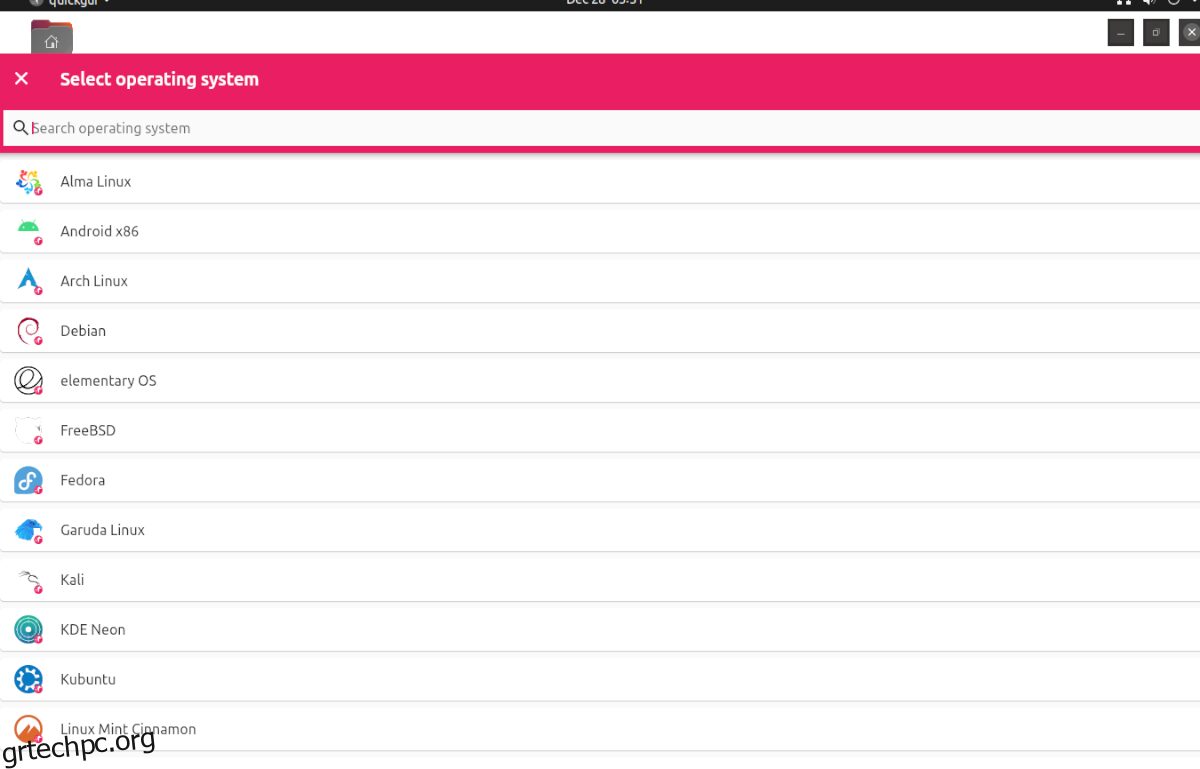
Πίνακας περιεχομένων
Πριν ξεκινήσουμε
Σε αυτόν τον οδηγό, εστιάζουμε στον τρόπο χρήσης του Quickemu στο Ubuntu Linux. Τούτου λεχθέντος, αυτή η εφαρμογή δεν είναι μόνο για το Ubuntu. Εάν θέλετε να χρησιμοποιήσετε το Quickemu σε άλλο λειτουργικό σύστημα Linux, ο πηγαίος κώδικας είναι διαθέσιμος και μπορείτε να τον μεταγλωττίσετε ακολουθώντας τις οδηγίες στη σελίδα Github του έργου.
Επιπλέον, εάν χρησιμοποιείτε ένα λειτουργικό σύστημα που βασίζεται στο Ubuntu Linux, όπως το Elementary OS, το Zorin OS, το Peppermint, το Linux Mint κ.λπ., μη διστάσετε να ακολουθήσετε αυτόν τον οδηγό όπως τις παρακάτω οδηγίες, καθώς θα πρέπει να λειτουργούν στο λειτουργικό σας σύστημα.
Εγκατάσταση του Quickemu
Η εφαρμογή Quickemu δυστυχώς δεν είναι προεγκατεστημένη στο Ubuntu ή σε άλλα λειτουργικά συστήματα παρόμοια με το Ubuntu. Ωστόσο, είναι απίστευτα εύκολο να τεθεί σε λειτουργία χάρη στον PPA που παρέχεται από τον προγραμματιστή.
Για να ξεκινήσετε την εγκατάσταση, πρέπει να ανοίξετε ένα παράθυρο τερματικού. Μπορείτε να ανοίξετε ένα παράθυρο τερματικού στην επιφάνεια εργασίας του Ubuntu, πατήστε Ctrl + Alt + T στο πληκτρολόγιο. Ή, αναζητήστε το “Terminal” στο μενού της εφαρμογής Ubuntu και ξεκινήστε το με αυτόν τον τρόπο.
Με το παράθυρο του τερματικού ανοιχτό και έτοιμο για χρήση, θα χρειαστεί να προσθέσετε τον επίσημο PPA Quickemu. Για να το κάνετε αυτό, χρησιμοποιήστε την εντολή add-apt-repository παρακάτω.
sudo apt-add-repository ppa:flexiondotorg/quickemu
Με τον PPA να έχει προστεθεί στον υπολογιστή σας Ubuntu, εκτελέστε την εντολή apt update. Η εκτέλεση μιας ενημέρωσης θα ανανεώσει τις πηγές λογισμικού του Ubuntu και θα ρυθμίσει το PPA.
sudo apt update
Με τις πηγές λογισμικού του Ubuntu ενημερωμένες, θα μπορείτε να εγκαταστήσετε την εφαρμογή Quickemu στο σύστημά σας Ubuntu χρησιμοποιώντας την παρακάτω εντολή apt install.
sudo apt install quickemu
Quickemu Quickgui
Το Quickemu είναι ένα εξαιρετικό εργαλείο για το τερματικό. Ωστόσο, μπορεί να είναι λίγο περίπλοκο και αν είστε νέος χρήστης που προσπαθεί να βάλει σε λειτουργία ένα VM, η φασαρία με το τερματικό είναι το τελευταίο πράγμα που θέλετε να κάνετε.
Ευτυχώς, το Quickemu διαθέτει μια εφαρμογή διεπαφής GUI που ονομάζεται Quickgui. Αυτό το εργαλείο σάς επιτρέπει να κάνετε ό,τι θα κάνατε μέσα στην εφαρμογή τερματικού, αλλά με ένα κομψό, εύχρηστο GUI.
Για να εγκαταστήσετε το Quickemu Quickgui στον υπολογιστή σας Ubuntu Linux, ανοίξτε ένα παράθυρο τερματικού. Μπορείτε να ανοίξετε ένα παράθυρο τερματικού στην επιφάνεια εργασίας του Ubuntu πατώντας Ctrl + Alt + T στο πληκτρολόγιο ή αναζητώντας “Terminal” στο μενού της εφαρμογής.
Με το παράθυρο του τερματικού ανοιχτό, χρησιμοποιήστε την εντολή add-apt-repository για να προσθέσετε το Quickgui PPA στο σύστημά σας Ubuntu. Στη συνέχεια, εκτελέστε την εντολή apt update για να ανανεώσετε τις πηγές λογισμικού στο Ubuntu.
sudo add-apt-repository ppa:yannick-mauray/quickgui sudo apt update
Με όλα ενημερωμένα, μπορείτε να εγκαταστήσετε την εφαρμογή Quickgui στο σύστημά σας χρησιμοποιώντας την εντολή apt install.
sudo apt install quickgui
Πώς να χρησιμοποιήσετε το Quickemu στο Ubuntu
Για να χρησιμοποιήσετε το Quickemu στην επιφάνεια εργασίας του Ubuntu, ξεκινήστε εκκινώντας την εφαρμογή Quickgui στο μενού της εφαρμογής. Μόλις ανοίξει η εφαρμογή, ακολουθήστε τις παρακάτω οδηγίες βήμα προς βήμα.
Βήμα 1: Μέσα στο Quickgui, βρείτε το κουμπί “Δημιουργία νέων μηχανών” και κάντε κλικ σε αυτό με το ποντίκι. Με την επιλογή αυτού του κουμπιού, θα δείτε ένα παράθυρο με 3 κουμπιά. Κάντε κλικ στο κουμπί “Επιλογή” στην ενότητα “Λειτουργικό σύστημα”.
Βήμα 2: Αφού κάνετε κλικ στο κουμπί “Επιλογή”, θα εμφανιστεί ένα αναδυόμενο παράθυρο. Σε αυτό το αναδυόμενο παράθυρο, θα δείτε ένα αναπτυσσόμενο μενού με διαφορετικά λειτουργικά συστήματα για να διαλέξετε. Αναζητήστε το λειτουργικό σύστημα που θέλετε να εκτελέσετε σε ένα VM και κάντε κλικ σε αυτό.
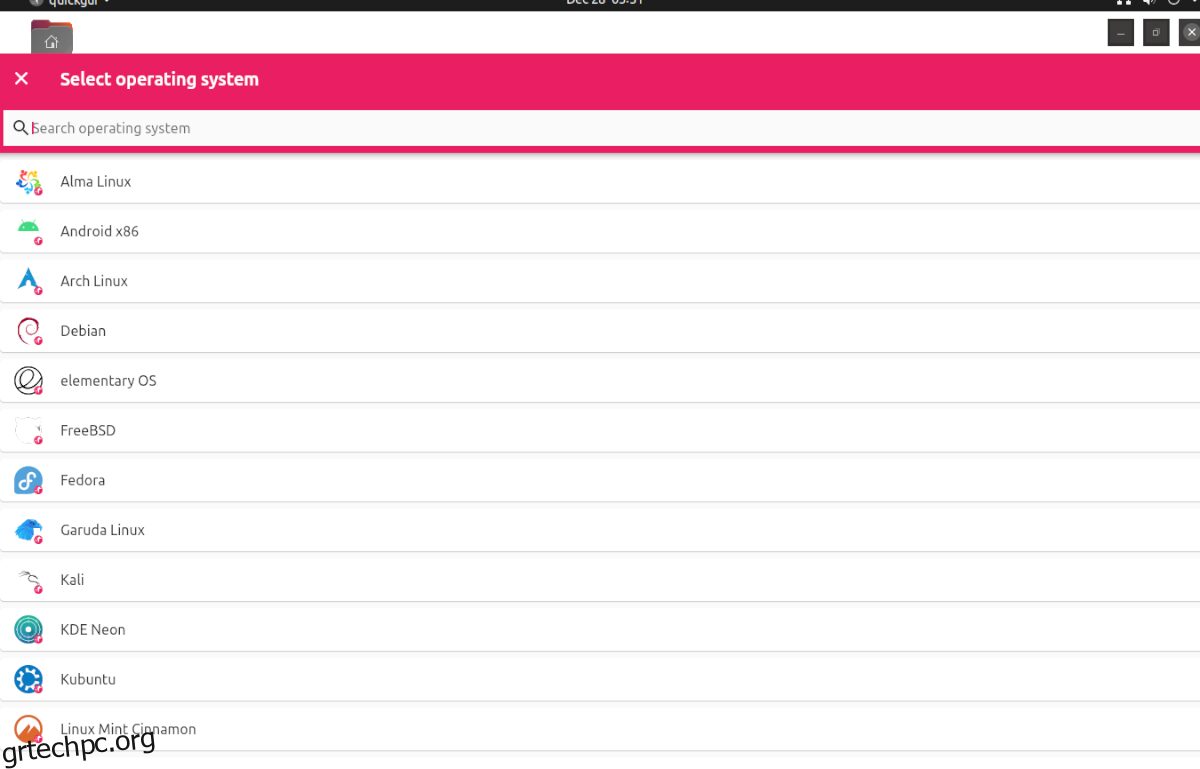
Βήμα 3: Αφού επιλέξετε το λειτουργικό σύστημα, πρέπει να επιλέξετε την έκδοση. Στην ενότητα “Έκδοση”, βρείτε το κουμπί “Επιλογή” και κάντε κλικ σε αυτό με το ποντίκι. Η επιλογή αυτού του κουμπιού θα σας επιτρέψει να επιλέξετε την έκδοση του λειτουργικού συστήματος.
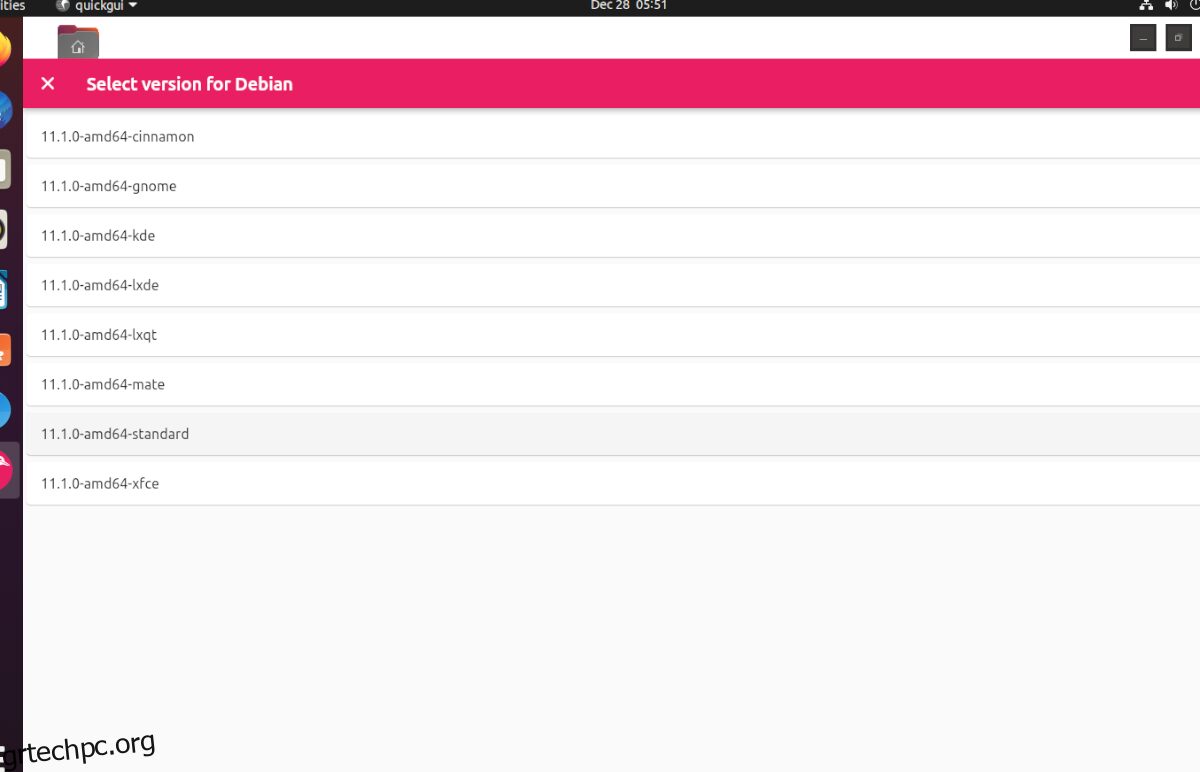
Βήμα 4: Όταν επιλέξετε την έκδοση του λειτουργικού σας συστήματος, βρείτε την ενότητα “Λήψη” και κάντε κλικ στο κουμπί “Λήψη”. Επιλέγοντας αυτό το κουμπί θα γίνει λήψη της εικονικής μηχανής QEMU στον υπολογιστή σας.
Λάβετε υπόψη ότι η διαδικασία λήψης μπορεί να πάρει λίγο χρόνο, καθώς τα VM δεν είναι μικρά. Καθίστε αναπαυτικά και επιτρέψτε στο Quickgui να κατεβάσει το λειτουργικό σας σύστημα.
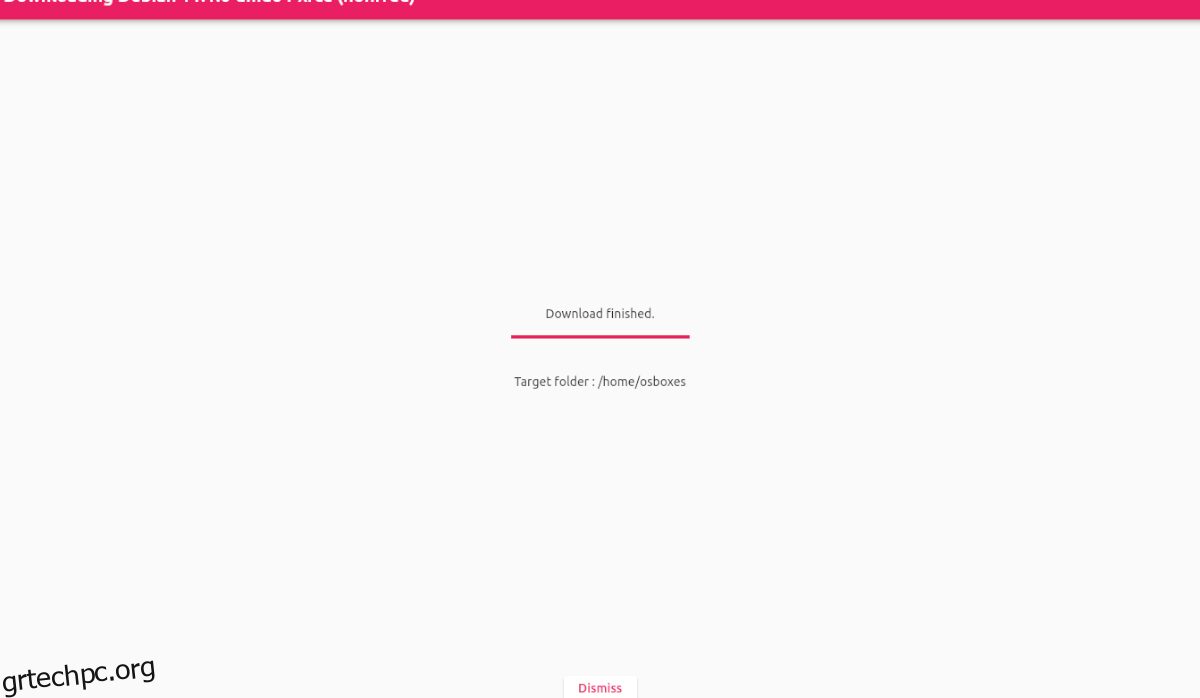
Βήμα 5: Όταν ολοκληρωθεί η λήψη, βρείτε το κουμπί “Απόρριψη” και κάντε κλικ σε αυτό για να απορρίψετε την περιοχή λήψης. Στη συνέχεια, κάντε κλικ στο κουμπί «X» στην περιοχή Downloader για να επιστρέψετε στο κύριο μενού του Quickgui.
Μόλις μεταβείτε στο κύριο μενού του Quickgui, κάντε κλικ στο «Διαχείριση υπαρχόντων μηχανών» και επιλέξτε το κουμπί αναπαραγωγής δίπλα στο εικονικό σας σύστημα που κατεβάσατε για να το εκκινήσετε. Είναι τόσο εύκολο!
Διαγραφή εικονικών μηχανών
Χρειάζεται να διαγράψετε μια εικονική μηχανή από το Quickgui; Δείτε πώς να το κάνετε. Αρχικά, εκκινήστε την εφαρμογή. Στη συνέχεια, επιλέξτε το κουμπί «Διαχείριση υπαρχόντων μηχανημάτων». Στη συνέχεια, κάντε κλικ στο εικονίδιο του κάδου απορριμμάτων δίπλα στο VM σας για να το διαγράψετε.